创建 OpenShift Local 实例
Red Hat OpenShift Local 在您的工作站上管理一个最小化的 OpenShift 或 MicroShift 集群,用于本地开发和测试。
通过 Podman Desktop 和 OpenShift Local 扩展,您可以管理您的 OpenShift Local 实例。
先决条件
步骤
-
安装 *OpenShift Local* 扩展:在**仪表板**上,点击 **OpenShift Local **。
-
当在**仪表板**上看到*Podman Desktop 无法找到 OpenShift Local 安装*时,安装 OpenShift Local 二进制文件。
- Windows
- macOS
- Linux
- 在**OpenShift Local**磁贴中,点击** 安装**。
- 如果缺少先决条件,请按照说明操作。
- 在**Red Hat OpenShift Local**屏幕上,点击**是**开始安装。
- 按照安装程序的说明操作。
- 重新启动以完成系统更改。
- 在**OpenShift Local**磁贴中,点击** 安装**。
- 如果缺少先决条件,请按照说明操作。
- 在**Red Hat OpenShift Local**屏幕上,点击**是**开始安装。
- 按照安装程序的说明操作。
- 重新启动以完成系统更改。
- 转到Red Hat OpenShift Local 下载页面。
- 选择您的平台。
- 点击**下载 OpenShift Local**。
- 解压存档。
- 将`crc`二进制文件复制到您的`$PATH`中的某个目录,例如`/usr/local/bin`。
- 要配置您的系统,请运行以下命令
$ crc setup- 退出并重新启动 Podman Desktop。
-
(可选)在** 设置 > 首选项 > 扩展:Red Hat OpenShift Local**中查看扩展设置。
-
在**仪表板**上,点击**初始化并启动**。
- 选择您的 OpenShift Local 虚拟机预设,如果未在** 设置 > 首选项 > 扩展:Red Hat OpenShift Local > 预设**中设置。
- *MicroShift*(实验性):提供轻量级和优化环境,服务集有限。
- *OpenShift*:提供具有更完整服务集的单节点 OpenShift 集群,包括 Web 控制台(需要更多资源)。
- 提供拉取密钥,用于从注册表拉取容器镜像
- 打开Red Hat OpenShift Local 下载页面。
- 点击**复制拉取密钥**。
- 返回 Podman Desktop。
- 粘贴拉取密钥,然后按`Enter`。
- 选择您的 OpenShift Local 虚拟机预设,如果未在** 设置 > 首选项 > 扩展:Red Hat OpenShift Local > 预设**中设置。
验证
-
在**仪表板**屏幕上,*OpenShift Local 正在运行*。
-
在**设置 > 资源**屏幕上,您的 OpenShift Local 实例正在运行。
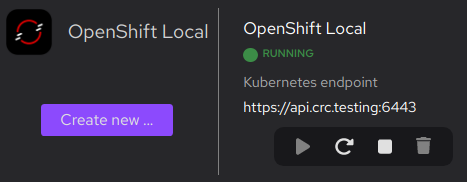
-
运行基本任务,例如